Το Κέντρο ειδοποιήσεων στο Mac σας είναι εξίσου βολικό με αυτό στο iPhone ή το iPad σας. Το Today View είναι τέλειο για εκείνες τις εφαρμογές που χρησιμοποιείτε συνεχώς, όπως ο καιρός ή μια λίστα υποχρεώσεων. Η Προβολή ειδοποιήσεων σάς επιτρέπει να ρίξετε μια γρήγορη ματιά στις ειδοποιήσεις που λάβατε και χάσατε.
Μπορείτε εύκολα να ξεχάσετε ότι έχετε αυτό το βολικό σημείο στο Mac σας. Ταυτόχρονα, μπορεί να γεμίσει τόσο πολύ που είναι απλώς συντριπτική στη χρήση. Η προσαρμογή του Κέντρου ειδοποιήσεων είναι το κλειδί για να λειτουργήσει για εσάς και δείτε πώς να το κάνετε.
Για περισσότερη βοήθεια με το Mac σας:
- Πώς να χρησιμοποιήσετε το Apple News στο macOS Mojave
- Πώς να χρησιμοποιήσετε την εμπιστευτική λειτουργία Gmail σε Mac
- Πώς να διορθώσετε μια ενότητα αγαπημένων που λείπουν στην πλαϊνή γραμμή του Mac Finder
Περιεχόμενα
- Προσαρμόστε τις ρυθμίσεις προβολής σήμερα
-
Προσαρμόστε τις ρυθμίσεις προβολής ειδοποιήσεων
- Καταργήστε εφαρμογές από την προβολή ειδοποιήσεων
- Ταξινόμηση εφαρμογών στο Κέντρο ειδοποιήσεων
-
Κάντε το Κέντρο Ειδοποιήσεων δικό σας
- Σχετικές αναρτήσεις:
Προσαρμόστε τις ρυθμίσεις προβολής σήμερα
Οι εφαρμογές στην Προβολή Σήμερα είναι εύκολο να προστεθούν και να αφαιρεθούν. Ανοίξτε το Κέντρο ειδοποιήσεων κάνοντας κλικ στο κουμπί στην επάνω δεξιά γωνία της γραμμής μενού σας. Κάντε κλικ Σήμερα και στο κάτω μέρος του παραθύρου, κάντε κλικ Επεξεργασία.
Στα αριστερά, θα δείτε τις εφαρμογές αυτήν τη στιγμή στην Προβολή Σήμερα και στα δεξιά, θα δείτε άλλες που μπορείτε να προσθέσετε.
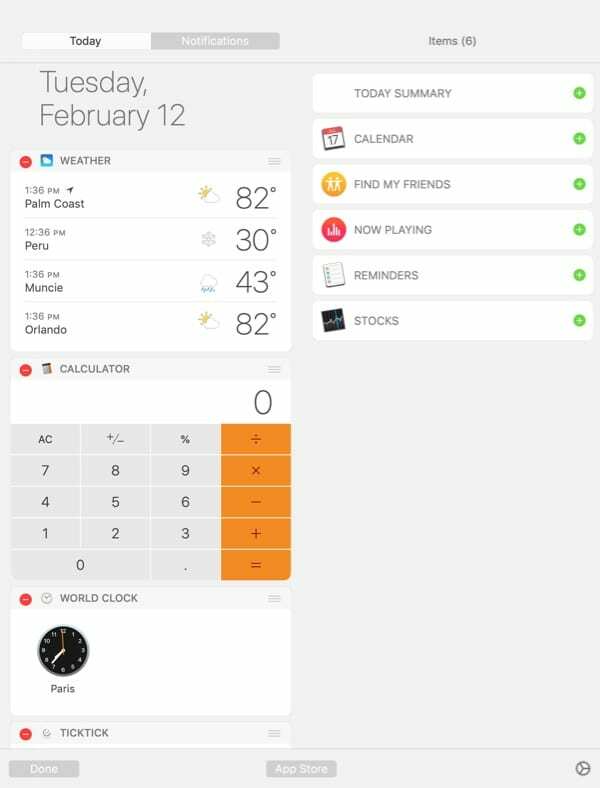
- Προς το αφαιρέστε μια εφαρμογή από την Προβολή Σήμερα, κάντε κλικ στο σύμβολο μείον με κόκκινο χρώμα στη γωνία της εφαρμογής. Θα το δείτε να μετακινείται από τα αριστερά προς τα δεξιά.
- Προς το προσθέστε μια εφαρμογή στην Προβολή Σήμερα, κάντε κλικ στο σύμβολο συν με πράσινο χρώμα δίπλα στην εφαρμογή. Θα το δείτε να μετακινείται από τα αριστερά προς τα πάνω στα δεξιά.
- Προς το αναδιάταξη εφαρμογών στην Προβολή Σήμερα, επιλέξτε ένα, κρατήστε το και σύρετέ το στη νέα του θέση στη λίστα και αφήστε το.
Θα παρατηρήσετε στο κάτω μέρος του παραθύρου επεξεργασίας ένα κουμπί για App Store. Εάν κάνετε κλικ σε αυτό, θα μεταφερθείτε απευθείας στο Mac App Store σε μια σελίδα με πρόσθετα γραφικά στοιχεία που μπορείτε να κατεβάσετε εάν θέλετε.
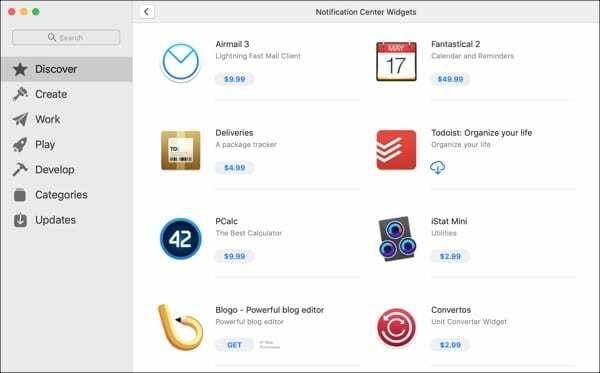
Αφού ολοκληρώσετε την αφαίρεση, την προσθήκη ή την αναδιάταξη εφαρμογών στην Προβολή Σήμερα, κάντε κλικ Εγινε κάτω αριστερά για να κλείσετε το παράθυρο επεξεργασίας.
Προσαρμόστε τις ρυθμίσεις προβολής ειδοποιήσεων
Ανοίξτε το Κέντρο ειδοποιήσεων κάνοντας κλικ στο κουμπί στην επάνω δεξιά γωνία της γραμμής μενού σας. Κάντε κλικ Ειδοποιήσεις και κάτω δεξιά στο παράθυρο, κάντε κλικ στο εικονίδιο με το γρανάζι για να ανοίξετε τις ρυθμίσεις.
Όταν εμφανιστεί το αναδυόμενο παράθυρο, θα δείτε μια λίστα με όλες τις εφαρμογές που χρησιμοποιούν ειδοποιήσεις στο Mac σας. Η εμφάνιση ορισμένων εφαρμογών στο Κέντρο ειδοποιήσεων έχει νόημα, όπως Υπενθυμίσεις, Ημερολόγιο, Αλληλογραφία και Μηνύματα. Υπάρχουν όμως και άλλα για τα οποία πιθανότατα δεν χρειάζεστε ειδοποιήσεις, όπως Safari, Φωτογραφίες, Βιβλία ή Αρχική σελίδα.
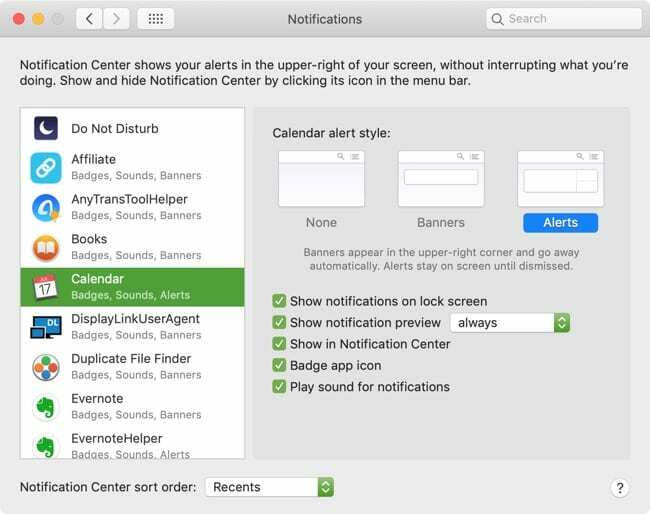
Όλα αυτά εξαρτώνται αποκλειστικά από εσάς, φυσικά. Απλώς να θυμάστε ότι ο σκοπός της προβολής ειδοποιήσεων είναι να βλέπετε αυτές τις ειδοποιήσεις που είναι πιο σημαντικές για εσάς.
Καταργήστε εφαρμογές από την προβολή ειδοποιήσεων
Καθώς κάνετε κλικ σε κάθε εφαρμογή στα αριστερά, θα δείτε τις ρυθμίσεις της στα δεξιά. Λάβετε υπόψη ότι αυτές είναι όλες οι ρυθμίσεις ειδοποιήσεων για την εφαρμογή, υπάρχουν μόνο μερικές που ισχύουν για το Κέντρο ειδοποιήσεων. Έτσι, ενώ μπορείτε να αφαιρέσετε εφαρμογές από το Κέντρο ειδοποιήσεων, μπορείτε να λαμβάνετε άλλους τύπους ειδοποιήσεων.
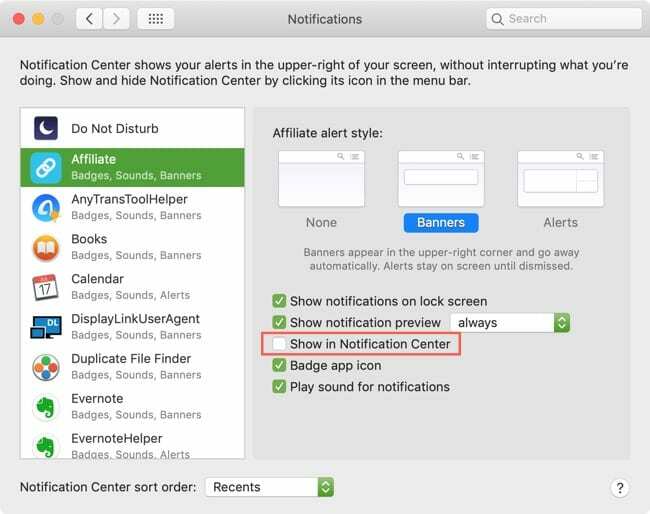
Επιλέξτε μια εφαρμογή που θέλετε να καταργήσετε και στα δεξιά καταργήστε την επιλογή του πλαισίου για Εμφάνιση στο Κέντρο ειδοποιήσεων.
Ταξινόμηση εφαρμογών στο Κέντρο ειδοποιήσεων
Μαζί με τη δυνατότητα κατάργησης εφαρμογών από το Κέντρο ειδοποιήσεων, μπορείτε να αποφασίσετε πώς θα ταξινομηθούν οι ειδοποιήσεις.
Στο κάτω μέρος του παραθύρου ρυθμίσεων, επιλέξτε το αναπτυσσόμενο πλαίσιο για το Σειρά ταξινόμησης Κέντρου ειδοποιήσεων. Έχετε τρεις επιλογές για να ταξινομήσετε τις ειδοποιήσεις σας.
- Πρόσφατα: Οι ειδοποιήσεις σας ταξινομούνται αυτόματα ανάλογα με την ώρα που φτάνουν με την πιο πρόσφατη στην κορυφή.
- Πρόσφατα από την εφαρμογή: Οι ειδοποιήσεις σας ομαδοποιούνται ανά εφαρμογή και η εφαρμογή με την πιο πρόσφατη ειδοποίηση εμφανίζεται αυτόματα πρώτη.
- Χειροκίνητα από την εφαρμογή: Οι ειδοποιήσεις σας ομαδοποιούνται ανά εφαρμογή, όπως παραπάνω, αλλά ταξινομούνται με τη σειρά που επιλέγετε στις ρυθμίσεις Ειδοποιήσεων. Δείτε πώς μπορείτε να χρησιμοποιήσετε την επιλογή Manually by App.
Αφού ορίσετε αυτήν την επιλογή για τη σειρά ταξινόμησης, μπορείτε να μετακινήσετε τις εφαρμογές στη λίστα στα αριστερά.
- Επιλέξτε την εφαρμογή που θέλετε να μετακινήσετε.
- Κρατήστε την εφαρμογή καθώς τη σύρετε στη νέα της θέση.
- Όταν δείτε τη γραμμή που δείχνει πού θα πέσει η εφαρμογή, αφήστε το.
- Τώρα οι εφαρμογές σας θα ταξινομηθούν στο Κέντρο ειδοποιήσεων με τη σειρά που θέλετε.
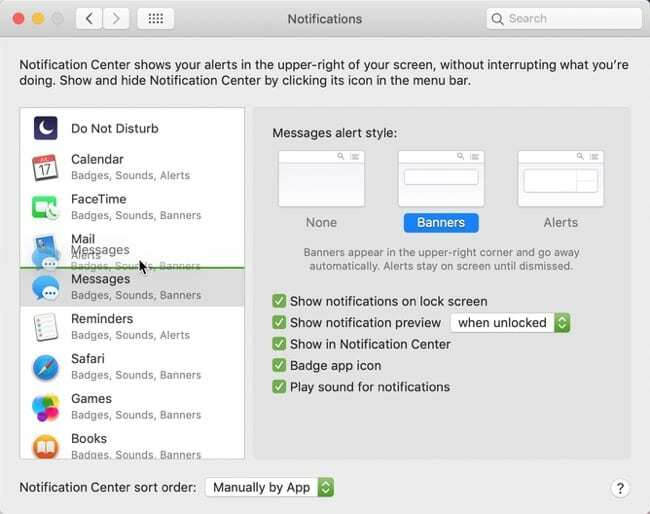
Κάντε το Κέντρο Ειδοποιήσεων δικό σας
Με μερικές απλές τροποποιήσεις, μπορείτε να κάνετε τις Προβολές Σήμερα και Ειδοποιήσεις στο Κέντρο ειδοποιήσεων να δείχνουν ακριβώς αυτό που θέλετε. Δεν απαιτεί πολύ χρόνο, δεν είναι μια κουραστική εργασία και σας δίνει τα αποτελέσματα που κάνουν το Κέντρο ειδοποιήσεων να λειτουργεί καλύτερα για εσάς.
Θα αφιερώσετε λίγα λεπτά για να προσαρμόσετε το Κέντρο ειδοποιήσεων Mac; Πείτε μας πώς θέλετε να οργανώσετε τις απόψεις.

Η Sandy εργάστηκε για πολλά χρόνια στον κλάδο της πληροφορικής ως διευθυντής έργου, διευθυντής τμήματος και επικεφαλής PMO. Τότε αποφάσισε να ακολουθήσει το όνειρό της και τώρα γράφει για την τεχνολογία με πλήρη απασχόληση. Η Σάντυ κρατά α Πτυχίο Επιστημών στην Πληροφορική.
Λατρεύει την τεχνολογία – συγκεκριμένα – τα εξαιρετικά παιχνίδια και τις εφαρμογές για iOS, το λογισμικό που διευκολύνει τη ζωή σας και τα εργαλεία παραγωγικότητας που μπορείτε να χρησιμοποιείτε καθημερινά, τόσο σε περιβάλλον εργασίας όσο και σε οικιακό περιβάλλον.
Τα άρθρα της έχουν προβληθεί τακτικά στο MakeUseOf, iDownloadBlog και πολλές άλλες κορυφαίες εκδόσεις τεχνολογίας.